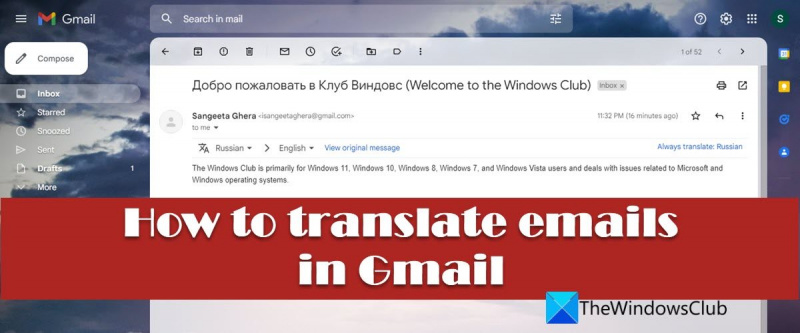Če ste kot večina ljudi, verjetno uporabljate Gmail kot primarno e-poštno storitev. Gmail je odličen iz več razlogov, vendar je ena njegovih najboljših lastnosti vgrajeno prevajalsko orodje. Z le nekaj kliki lahko prevedete e-pošto iz skoraj katerega koli jezika v svojega.
freeemailfinder
Prva stvar, ki jo morate storiti, je odpreti e-pošto, ki jo želite prevesti. Nato kliknite tri pike v zgornjem desnem kotu sporočila in izberite »Pokaži izvirnik«.
Ko to storite, se odpre novo okno z izvirnim sporočilom. Na vrhu tega okna boste videli vrstico z napisom »To sporočilo je v XXXX«. XXXX je jezik, v katerem je trenutno e-pošta.
Če želite prevesti sporočilo, morate samo klikniti to vrstico in izbrati jezik, v katerega ga želite prevesti. Gmail bo samodejno prevedel sporočilo namesto vas.
To je vse! Z le nekaj kliki lahko preprosto prevedete katero koli e-pošto v Gmailu.
Ta objava vam pokaže kako prevesti e-pošto v gmailu . Če je vaš posel povezan s komunikacijo v več jezikih ali pa se v vašem nabiralniku občasno pojavi sporočilo, napisano v tujem jeziku; lahko uporabiš Funkcija prevajanja v jezike Gmail da prevedete to sporočilo v svoj materni ali želeni jezik.

Gmail omogoča samodejno prevajanje jezikov v e-poštnih sporočilih. To počne z Google prevajalnik storitev, ki prevede e-pošto, napisano v določenem jeziku, v drug jezik, ki ga določi uporabnik. Če torej uporabljate Gmail kot ponudnika e-pošte, vam za branje e-pošte v tujih jezikih ni treba uporabljati prevajalskega orodja drugega proizvajalca. Takšna e-poštna sporočila lahko berete iz svojega računa Gmail.
Kako prevesti e-pošto v Gmailu
V tej objavi vam bomo pokazali kako prevesti e-pošto v gmailu .
spreminjanje gopro wifi gesla -
Prevajanje e-pošte v Gmailu je precej preprosto. Možnost prevajanja e-pošte postane vidna, ko odprete e-pošto v mapi »Prejeto«. Če želite prevesti sporočilo v Gmailu, sledite spodnjim korakom:
- Prijavite se v svoj Gmail račun.
- Pojdi do nabiralnik .
- Odprite pismo, ki ga želite prevesti.
- Kliknite na več ikona (tri navpične pike). Prikazal se bo meni.
- Izberite Prevedi sporočilo možnost. Ko to storite, prevajalska plošča se prikaže nad e-poštnim sporočilom.
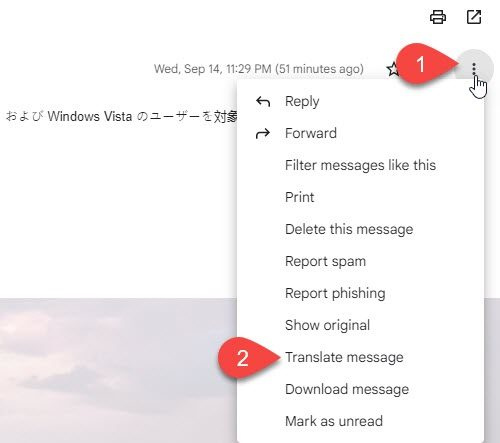
- Izberite jezik, v katerem je napisano e-poštno sporočilo. Gmail običajno to naredi sam. Če jezika ne zazna, ga lahko izberete ročno Zaznaj jezik padec.
- Izberite jezik, v katerega želite prevesti izvirno sporočilo. Gmail bo potreboval nekaj časa, da prikaže celotno sporočilo v izbranem jeziku.
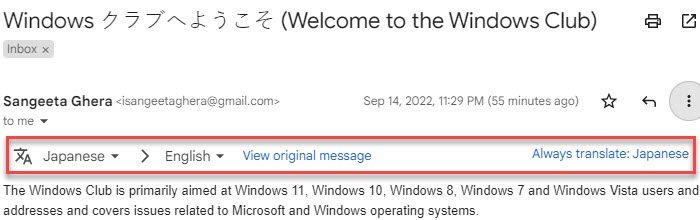
Preberite tudi: Kako namestiti in odstraniti jezike v sistemu Windows 11/10.
Opomba:
- lahko uporabiš Poglej izvirno sporočilo povezava za prevod sporočila nazaj v izvirni jezik. Ko to storite, se povezava spremeni v Oglejte si prevedeno sporočilo povezava. Torej ta povezava deluje kot preklopno stikalo za preklapljanje med prevodi.
- Lahko vidiš ' Vedno prevedi:<исходный язык> ' na skrajni desni strani prevajalske plošče. Če kliknete to povezavo, bodo vsa prihodnja e-poštna sporočila v določenem jeziku samodejno pretvorjena v vaš privzeti jezik.
Kje je gumb za prevajanje v Gmailu?
Za ogled možnosti Prevajalnik v Gmailu odprite želeno e-pošto in kliknite tri navpične pike, ki se prikažejo v zgornjem desnem kotu e-poštnega sporočila. Boš videl Prevedi sporočilo element v meniju, ki se prikaže. Ta možnost doda prevajalsko vrstico na vrh sporočila. S to ploščo lahko prevedete e-pošto v drug jezik po vaši izbiri.
napaka 0x80073701
Kako prevesti Gmail iz španščine v angleščino?
Če želite prevesti e-pošto iz španščine v angleščino, jo odprite v svojem Gmail računu in kliknite ikono več ikona. Nato izberite Prevedi sporočilo . Na vrhu e-pošte se bo prikazala plošča za prevajanje z dvema spustnima seznamoma jezikov. Na prvem spustnem seznamu izberite španščino in na drugem spustnem seznamu angleščino. Gmail bo takoj prikazal prevedeno sporočilo na e-poštnem zaslonu.
Preberi več: Kako prevesti spletno stran v brskalnikih Chrome, Firefox in Edge.